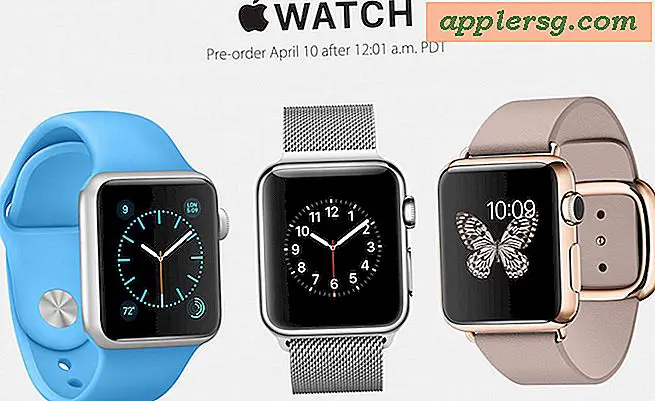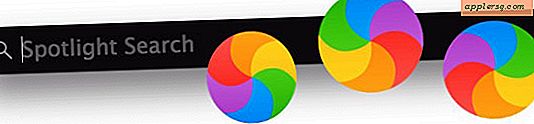วิธีการติดตั้ง / อัพเกรด iOS 7 ด้วยตนเองด้วย IPSW
วิธีที่ง่ายที่สุดในการติดตั้ง iOS 7 คือการอัปเดต OTA พร้อมใช้งานในการตั้งค่าโดยตรงบนอุปกรณ์ แต่ไม่ได้ผลสำหรับทุกคนโดยเฉพาะตอนนี้เนื่องจากเซิร์ฟเวอร์ของ Apple มีการใช้งานมากเกินไป นอกจากนี้ผู้ใช้จำนวนมากที่พยายามจะใช้การปรับปรุง OTA กำลังประสบกับข้อผิดพลาดที่น่ารำคาญว่า "ไม่สามารถติดตั้งการปรับปรุงนี้เนื่องจากต้องใช้พื้นที่เก็บข้อมูลอย่างน้อย 3.1 GB" หรือข้อผิดพลาด "Software Update Failed" เมื่อพยายามดาวน์โหลดการอัพเดท โซลูชันสำรองที่จะทำงานได้อย่างแน่นอนและหลีกเลี่ยงความผิดพลาดหรือข้อผิดพลาดใด ๆ คือการอัปเดตไปยัง iOS 7 ด้วยตนเองโดยใช้ไฟล์เฟิร์มแวร์ (IPSW) วิธีนี้ต้องการการใช้ iTunes และคอมพิวเตอร์และแม้ว่าอาจฟังดูซับซ้อน แต่จริงๆแล้วไม่ได้
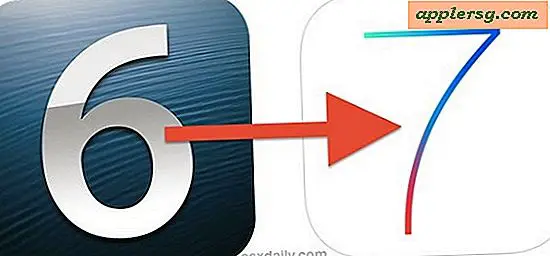
คู่มือเฉพาะนี้จะอัปเดต iPhone, iPad หรือ iPod touch ไปยัง iOS 7. ไม่ได้เป็นการติดตั้งใหม่หรือเรียกคืนระบบเพียงแค่อัปเดต iOS 6 ที่มีอยู่ให้เป็นเวอร์ชันใหม่ของ iOS 7 เท่านั้น
การติดตั้ง / อัปเดตไปที่ iOS 7 ด้วยตนเองกับ IPSW
สำรองข้อมูลอุปกรณ์ iOS ของคุณไปที่ iTunes, iCloud หรือทั้งสองอย่างก่อนดำเนินการต่อ! ถ้าคุณต้องการทำความเข้าใจอย่างละเอียดให้ทำตามคำแนะนำในการเตรียมตัวใช้ iOS 7 ก่อนเริ่มต้น
- ดาวน์โหลดไฟล์ IPSW ของ iOS 7 สำหรับ iPhone, iPad หรือ iPod touch จากรายการนี้ไฟล์เหล่านี้มาจากแอปเปิ้ลบันทึกไฟล์. ipsw ที่อื่นที่หาได้ง่ายเช่นเดสก์ท็อป
- รับ iTunes 11.1 สำหรับ Mac OS X หรือ Windows และติดตั้ง
- เชื่อมต่อ iPhone, iPad หรือ iPod touch เข้ากับเครื่องคอมพิวเตอร์ด้วย USB จากนั้นเปิด iTunes
- เลือกอุปกรณ์ใน iTunes และไปที่แท็บ "สรุป"
- Option + คลิกที่ "Check for Update" สำหรับผู้ใช้ Mac, Alt + คลิกสำหรับผู้ใช้ Windows (หรือ Shift + คลิกสำหรับเวอร์ชัน iTunes ที่เก่ากว่า)
- ค้นหาตำแหน่ง IPSW ที่คุณดาวน์โหลดมาในขั้นตอนที่ 1 และเลือก
- iTunes จะแจ้งเตือนว่าอุปกรณ์ดังกล่าวจะได้รับการอัปเดตเป็น iOS 7.0 และยืนยันด้วย Apple เลือก "อัปเดต"
- ให้ iTunes ติดตั้งเสร็จสิ้น iPhone / iPad / iPod touch จะรีบูตโดยอัตโนมัติเมื่อทำเสร็จแล้ว


นั่นแหล่ะคุณจะสามารถใช้งาน iOS 7 ได้ในเวลาไม่นาน